是否可以不透過克隆用 SSD 取代 HDD?
當您將舊 HDD 替換為 SSD 時,您需要所有資料檔案。獲取所有資料檔案的一種方法是使用複製貼上選項。但是,這並不方便,因為您的電腦檔案包含許多對其正常運作至關重要的隱藏系統檔案。
建議使用克隆方式將舊 HDD 替換為 SDD。克隆可確保每個檔案都傳送到新的 SSD 中。因此,您無需在 SSD 中安裝新的作業系統即可使其正常運作。
不過,如果您不想克隆,可以使用全新安裝。您必須在新的 SSD 磁碟機中安裝新的 Windows 副本。您可以將資料的其餘部分從舊 HDD 複製並貼上到 SSD,但無法複製作業系統。因此,需要 Windows 安裝的全新副本。
如何在 SSD 上全新安裝 Windows 11/10 以取代 HDD
如果您不想從 HDD 複製 Windows 11/10,則需要在 SSD 上全新安裝。但在了解如何在不複製的情況下將作業系統移轉到 SSD 之前,請先了解此方法的優缺點。
優點:
- 免費安裝:如果您的舊硬碟 (HDD) 中安裝了 Windows 的授權版本,則可以免費將其安裝到 SSD 上。使用您的 Microsoft 訂閱,您可以快速在新的 SSD 上免費取得 Windows 11/10。
- 自訂設定:如果您複製 Windows 10/11 系統而不是全新安裝,您將獲得先前硬碟上的設定版本。全新安裝的優點在於,您可以根據 SSD 的新需求自訂 Windows 系統。
- 更佳速度最佳化:安裝 Windows 10/11 的全新副本時,如果從舊硬碟複製,則可以清除大量舊 Windows 日誌/檔案。從而提高性能和使用率。
缺點:
- 所需專業知識:如果您缺乏最低限度的電腦專業知識,則無法安裝 Windows 10/11。因此,對於初學者來說,安裝新的乾淨副本比從舊硬碟克隆更具挑戰性。
- 外部 USB 隨身碟或光碟:您需要一個外部 USB 隨身碟來執行 Windows 安裝。如果您有 CD/DVD-ROM,也可以選擇 Windows 安裝光碟。因此,如果您不從舊硬碟複製 Windows,則需要額外付費。
- 耗時:透過磁碟複製 Windows軟體可以節省您的時間。如果您選擇全新安裝 Windows,則需要花費大量時間安裝和設定 Windows設定。
- 錯誤處理:安裝 Windows 時,您可能會遇到一些從未遇到過的錯誤。處理這樣的錯誤可能會非常令人頭痛。
請依照下列步驟全新安裝 Windows 11
在執行 Windows 11 全新安裝之前,請確保您的 USB 裝置(裝置)或光碟上已安裝 Windows 11(設定)。完成後,請按照以下步驟操作:
步驟 1:啟動您的電腦並使用裝有 Windows 11 安裝程式的 USB 隨身碟或光碟啟動它。
步驟2:啟動後,您將看到 Windows 安裝程式螢幕。按一下“下一步”按鈕。
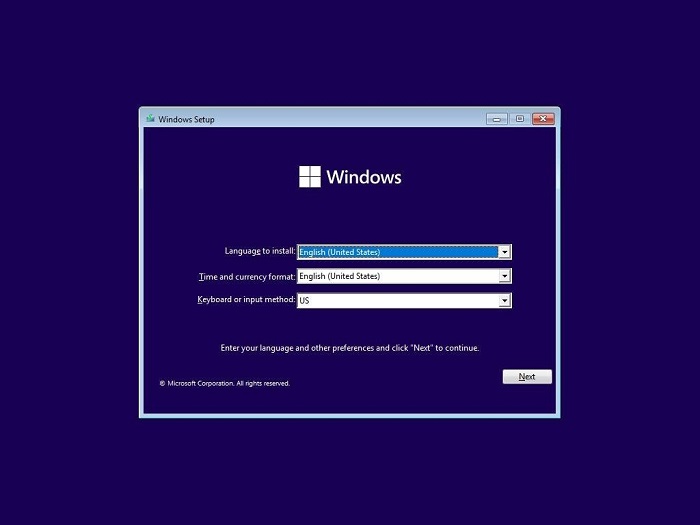
步驟3:輸入您的Windows 11產品金鑰,然後按一下「下一步」。如果您現在沒有金鑰,請按一下「我沒有產品金鑰」按鈕。
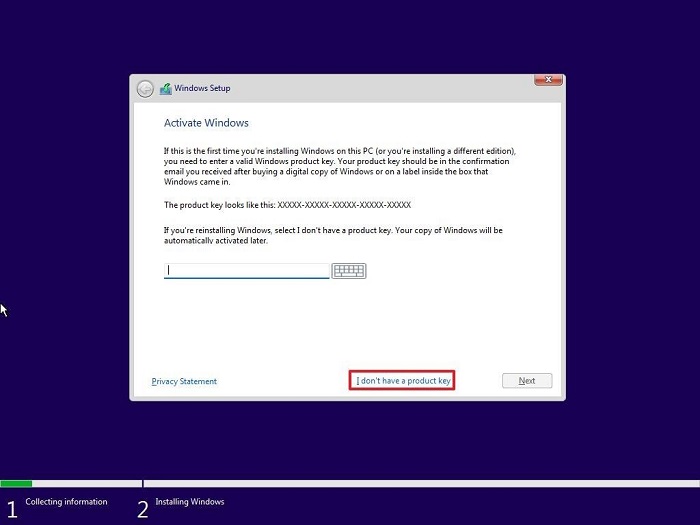
步驟4:選擇您想要安裝的Windows 11版本,然後按下一步按鈕。
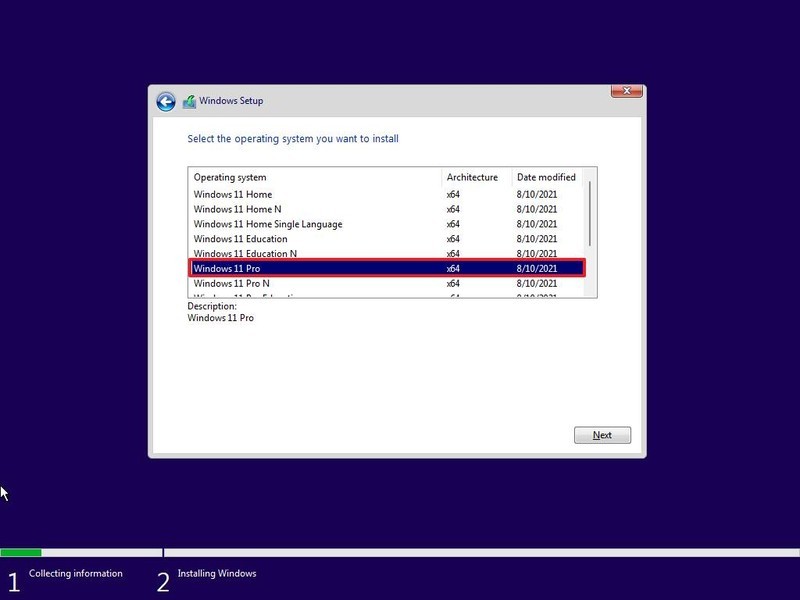
第 5 步:接受 Windows 11 許可證,然後按一下「下一步」按鈕。
步驟 6:對於全新安裝,請按一下「自訂安裝 Windows」選項。
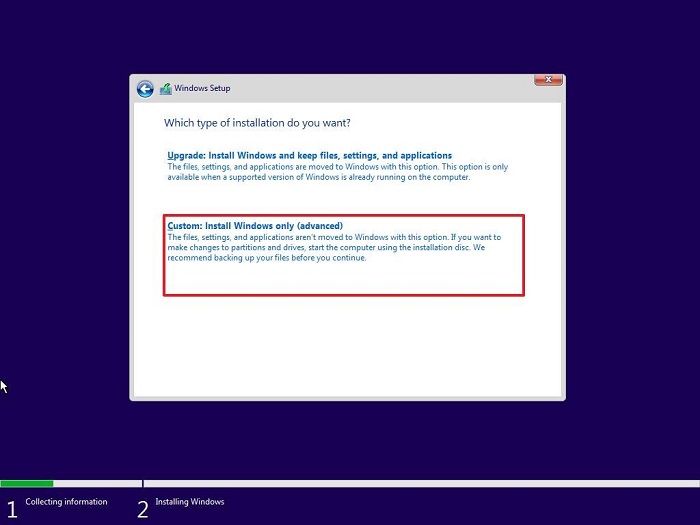
步驟 7:選擇分割區以在新 SSD 上安裝 Windows 11,然後按一下下一步按鈕。
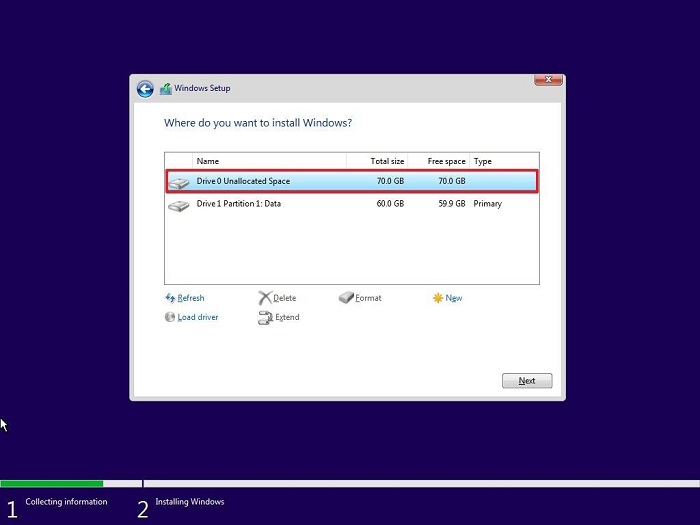
步驟8: Windows 11將開始安裝。等待安裝完成。
安裝完成後,您的系統將重新啟動,並啟動新版本的 Windows 11。
在您的社交媒體上分享這篇文章以幫助更多人。
為什麼我們推薦克隆而不是全新安裝
當然,全新安裝有其優缺點。但大多數人更喜歡克隆安裝,而不是全新安裝。原因如下:
全新安裝
- 全新安裝並非對每個人來說都簡單易行。它需要一些中級電腦專業知識。一項調查顯示,近 70% 的人在創建媒體時就放棄了全新安裝。
- 全新安裝的過程並非一成不變。您需要建立可啟動媒體裝置,使用附加分割區軟體對硬碟重新分割區,然後安裝 Windows。這些步驟遠不止克隆磁碟那麼簡單。
- 全新安裝的過程令人困惑且模稜兩可。您可能會遇到一些術語,例如 MBR、GPT、UEFI、Legacy BIOS 等等,這些術語您可能是第一次聽到。
磁碟複製
- 磁碟複製可以將舊硬碟 (HDD) 的完全相同的副本複製到新的固態硬碟 (SSD) 中。它可以輕鬆快速地將作業系統遷移到另一個磁碟機。因此,您甚至不會感覺到使用磁碟克隆更換硬碟有什麼區別。
- 它只需極少的步驟即可完成。你只需要磁碟克隆軟體。安裝完成後,你只需選擇驅動器,它會自動為你完成剩下的工作。整個過程超級快速又簡單。
- 磁碟複製軟體提供專業的 IT 服務支援。如果您遇到問題,技術團隊將免費為您提供協助。您無需為磁碟複製軟體額外付費。
- 磁碟克隆過程輕鬆便捷。複製完成後,您無需下載或安裝任何軟體。只需幾個簡單的步驟,您甚至可以替換部分分割區或整個硬碟。
克隆安裝的優勢遠高於全新安裝。磁碟克隆無需手動完成。此程序使用專用的軟體。您將在下一節中看到EaseUS Disk Copy,它非常適合將您的 HDD 克隆到新的 SSD。
如何在 Windows 11/10/8/7 中將 HDD 複製到 SSD
EaseUs Disk Copy是一款功能強大的磁碟複製工具軟體。它可以幫助您輕鬆地將 HDD 連同 Windows 11/10/8/7 作業系統一起複製到 SSD。
最棒的是,它提供了多種克隆選項。您可以將單一分割區甚至整個 HDD 複製到 SSD。例如,它允許您將啟動磁碟複製到 SSD 。您可以克隆跨品牌驅動器,只要 SSD 上有足夠的空間,克隆就可以進行。
EaseUS Disk Copy的一些特點:
- 將作業系統從一個 SSD 轉移到另一個 SSD
- 克隆有壞扇區的硬碟
- 在克隆過程中調整磁碟分割區大小
- 克隆具有多個分區的硬碟
- 將資料從一個電腦遷移到另一個
讓我們看看如何在 Windows 11/10/8/7 中將 HDD 複製到 SSD:
步驟1:在「磁碟模式」中,選擇要複製的硬碟。
第 2 步:選擇 SSD 作為目的地。
步驟3:編輯磁碟佈局,然後按一下「繼續」繼續。
由於目標是 SSD,建議您勾選「如果目標是 SSD,請選取該選項」。
警告訊息提示您 SSD 上的資料將會被擦除。如果目標磁碟上沒有重要的資料,請點選「確定」繼續。
步驟4:等待該過程完成。
結論
HDD 和 SSD 是兩種最受歡迎的儲存裝置。由於 SSD 速度快且效能最佳化,人們選擇從 HDD 切換到 SSD。但是,由於資料數量龐大,將 HDD 切換到 SSD 需要格外小心。您可以不進行克隆就將 HDD 替換為 SSD嗎?答案是可以的。您可以使用全新安裝來幫助您在新的 SSD 上安裝 Windows。
將全新 Windows 系統全新安裝到您的 SSD 上,可以讓您的電腦擁有全新獨特的外觀。此外,它還能幫助您進行 Windows 的自訂安裝。然而,全新安裝也存在一些缺點,例如需要專業知識、耗時,並且比克隆方法更繁瑣。
大多數網路使用者喜歡另一種選擇,即用新的 SSD 克隆舊 HDD。克隆可以幫助您建立 SSD 的精確副本。將 HDD 複製到 SSD 的最佳方法是使用EaseUS Disk Copy克隆軟體。這種方法簡單易用,並且能夠確保克隆過程的極高準確性和可靠性。
常見問題:無需克隆即可用 SSD 取代 HDD
1. 我們可以將 HDD 更換為 SSD 而不遺失資料嗎?
是的,您可以將資料從 HDD 更換為 SSD,而不會遺失。為此,您需要使用第三方克隆工具(例如EaseUS Disk Copy或 Clonezilla)來幫助您將資料從一個硬碟複製到另一個硬碟,包括作業系統和資料。
2. 如果我更換 SSD,我會遺失 Windows 10 授權嗎?
如果您更換硬碟,Windows 授權不會遺失。如果 Windows 版本相同,您的數位授權和啟動金鑰將保持不變,用於啟動 Windows。
3.如果我用SSD取代HDD會發生什麼事?
如果您將筆記型電腦中的 HDD 換成 SSD,或將 HDD 替換為 SSD,您的電腦效能將會顯著提升。例如,載入程式或遊戲所需的時間會更短,您的電腦啟動時間也會縮短等等。
4.我需要克隆我的SSD嗎?
是的,將 HDD 更換為 SSD 的建議方法是將 HDD 複製到 SSD。這樣可以確保所有內容都傳輸到新的 SSD 上。
這篇文章對你有幫助嗎?
相關文章
-
遊戲筆記型電腦華碩 TUF A15 SSD 升級 |替換或添加
![author icon]() Jack/2025-12-31
Jack/2025-12-31 -
[找到答案!] 能否安全地將 HDD 克隆到 SSHD 嗎?
![author icon]() Agnes/2025-03-24
Agnes/2025-03-24 -
![author icon]() Jack/2025-09-19
Jack/2025-09-19 -
![author icon]() Jack/2025-12-31
Jack/2025-12-31
教學影片

Windows 11/10/8/7對拷HDD和SSD





